Kuinka lopettaa Chrome-ilmoitukset ja muut Chromen häiriöt
Oletko kyllästynyt saamaan ärsyttäviä ilmoituksia, ponnahdusikkunoita(notifications, pop-ups) ja mainoksia, kuten välimainoksia ja peittokuvia, kun selaat verkkoa Chrome - selaimella? Et ole yksin.
Muutamalla säädöllä voit käskeä Chromea(Chrome) lopettamaan kiusaamisen ja tunkeutumisen tilaan. Opi lopettamaan Chromen(Chrome) ilmoitukset oikeilla asetuksilla ja laajennuksilla nauttiaksesi vähemmän häiritsevästä verkkokokemuksesta.

Mitä Chrome-versiota käytät?(What Version of Chrome Are You Using?)
Jotkut alla olevista vaiheista Chromen(Chrome) ilmoitusten pysäyttämiseksi toimivat vain Chromen(Chrome) versiossa 80. Löydät versiosi avaamalla Chromen(Chrome) tietokoneellasi.
Napsauta(Click) kolmea pistettä oikeassa yläkulmassa, avaa Ohje(Help,) ja valitse Tietoja Google Chromesta(About Google Chrome) .
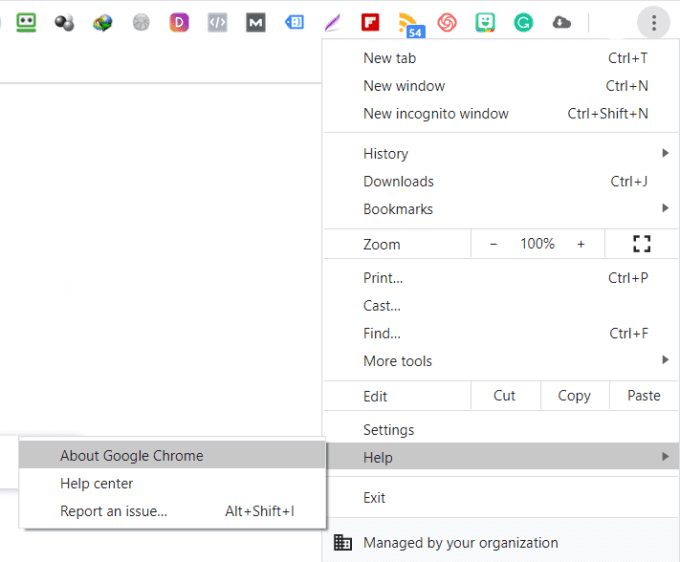
Jos käytät Chromen(Chrome) versiota 79 tai aiempaa, päivitä se manuaalisesti versioon 80 napsauttamalla painiketta.
Estä verkkosivuston ilmoitukset(Block Website Notifications)
Joskus haluat nähdä tiettyjä ilmoituksia, kuten Slack - viestejä tai saapuvia sähköposteja.
Kuitenkin, kun vierailet verkkosivuilla ensimmäistä kertaa, luvan kysyminen push-ilmoitusten lähettämiseen voi olla hyvin häiritsevää.
Jos olet kyllästynyt hylkäämään pyyntöjä, muuta Chrome -asetuksiasi joko lopettamaan Chrome - ilmoitukset kokonaan tai vain push-ilmoitukset tietyillä sivustoilla.
- Avaa Chrome-selain
- Napsauta(Click) kolmea pystysuoraa pistettä (enemmän) oikeassa yläkulmassa ja valitse Asetukset(Settings)

- Vieritä alas kohtaan Lisäasetukset(Advanced) . Napsauta Tietosuoja ja suojaus(Privacy and Security ) > Sivuston asetukset(Site settings) > Ilmoitukset(Notifications)
Jos haluat estää kaikki verkkosivustojen ilmoitukset, poista käytöstä Sivustot voivat pyytää lähettää ilmoituksia(Sites can ask to send notifications.) -kohdan vieressä oleva vaihtokytkin .

Jos haluat sallia tiettyjen sovellusten tai verkkosivustojen ilmoitukset, vieritä alas kohtaan, jossa lukee Salli(Allow) .

Jos haluat saada ilmoituksia joistakin sivustoista, lisää URL(URLs) -osoitteet Salli-osioon.
Estä automaattisesti toistuvat videot(Block Auto-Playing Videos)
Automaattisesti toistuvat videot voivat olla hyvin häiritseviä, varsinkin jos selaat verkkoa töissä. Automaattisesti toistuvat videot hidastavat myös sivusi latausnopeutta.
Chromen AutoplayStopper on ilmainen laajennus, joka estää kaikkien videoiden toiston automaattisesti.

Markkinointipeittokuvien estäminen(How To Block Marketing Overlays)
Markkinointipeittokuvat tulevat yleensä näkyviin(Marketing overlays usually pop up) pian sen jälkeen, kun olet laskeutunut verkkosivulle tai kun olet valmis ja valmis poistumaan sivustolta.
Kuten Windowsissa esiintyvät ponnahdusikkunat(pop-ups that occur in Windows) , ne sisältävät usein toimintakehotuksia ( CTA ) ja pyytävät sinua ryhtymään toimiin. Vaikka kaikista peittokuvista ei ole helppoa päästä eroon, Chrome - laajennuksen Poper Blocker avulla voit minimoida näkemäsi määrän.

Kuinka estää evästeilmoitukset(How To Block Cookie Notifications)
Siitä lähtien, kun Euroopan unioni(European Union) aloitti GDPR :n täytäntöönpanon , jokaisella vierailemasi verkkosivustolla on evästeilmoitus. Se peittää osan sisällöstä, jota yrität lukea.
Jos olet kyllästynyt napsauttamaan hyväksymispainikkeita aina, kun vierailet uudella verkkosivustolla, hanki Chrome - laajennus En välitä evästeistä.(I don’t care about cookies.)

Tee ponnahdusikkunoista vähemmän häiritseviä hiljaisemmilla viesteillä(Make Pop-Ups Less Intrusive With Quieter Messaging)
Monet ihmiset eivät pidä ponnahdusikkunoista, joissa pyydetään lupaasi nähdä ilmoituksia aina, kun he käyvät uudella sivustolla. Onneksi on olemassa tapa tehdä näistä ilmoituksista vähemmän häiritseviä sulkematta niitä kokonaan pois.
Kun Google julkaisi Chrome -version 80 helmikuussa 2020(February 2020) , se esitteli hiljaisemman ilmoituslupa-asetuksen.
Tämä vaihtoehto ei ole vielä automaattisesti käytössä kaikille käyttäjille. Google sanoo, että se aikoo tehdä sen automaattiseksi käyttäjille, jotka toistuvasti kieltävät ilmoitukset, ja verkkosivustoille, joilla vain harvat ihmiset hyväksyvät ilmoituksensa.
Aktivoidaksesi sen manuaalisesti:
- Kirjoita Chrome-selaimeen chrome://flags/#quiet-notification-prompts
- Ota käyttöön ensimmäinen vaihtoehto, jossa lukee: Hiljaisemmat ilmoituslupakehotteet.(Quieter notification permission prompts.)

- Käynnistä selain uudelleen.
- Napsauta(Click) kolmen pisteen valikkopalkkia näytön oikeassa yläkulmassa.
- Siirry kohtaan Asetukset(Settings) > Lisäasetukset(Advanced) > Tietosuoja ja suojaus(Privacy and Security) > Sivustoasetukset(Site Settings) > Ilmoitukset.(Notifications.)
- Ennen Hiljaisempien ilmoitusten(Quieter Notifications) käyttöönottoa ainoat vaihtoehdot Ilmoitukset(Notifications) -kohdassa olivat Päällä(On) ja Pois(Off) .
- Nyt voit vaihtaa Käytä hiljaisempia viestejä (estää ilmoituskehotteita keskeyttämästä sinua(Use quieter messaging (blocks notification prompts from interrupting you) ) Käytössä(On) - asentoon.
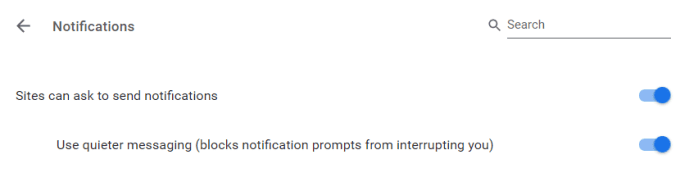
Kun hiljaisemmat ilmoitukset on otettu käyttöön Chromessa(Chrome) , osoitepalkkiin tulee kellon muotoinen ilmoituskuvake.
Kun siirrät hiiren kuvakkeen päälle, näet viestin, joka ilmoittaa, että ilmoitus on estetty. Se antaa sinulle myös mahdollisuuden tarkastella sitä.
Liian paljon resursseja vievien mainosten estäminen(How To Block Ads That Take Up Too Many Resources)
Vaikka Google ei aio poistaa kaikkia mainoksia selaimestaan, he yrittävät antaa sinulle mahdollisuuden estää häiritsevimmät. Mainokset vievät liikaa järjestelmäresursseja. Niiden estäminen säästää mobiililaitteiden akkua ja parantaa selauskokemustasi.
Estä mainokset Google Chromessa(Google Chrome) noudattamalla alla olevia ohjeita :
- Avaa Chrome-selain.
- Kirjoita selaimen osoitepalkkiin chrome://flags/#enable-heavy-ad-interventionEnter.
- Avaa Heavy Ad Intervention(Heavy Ad Intervention) -osiossa oleva avattava valikko ja valitse Käytössä.(Enabled.)

- Käynnistä(Relaunch ) selain uudelleen napsauttamalla alareunan ponnahdusikkunassa Käynnistä uudelleen.
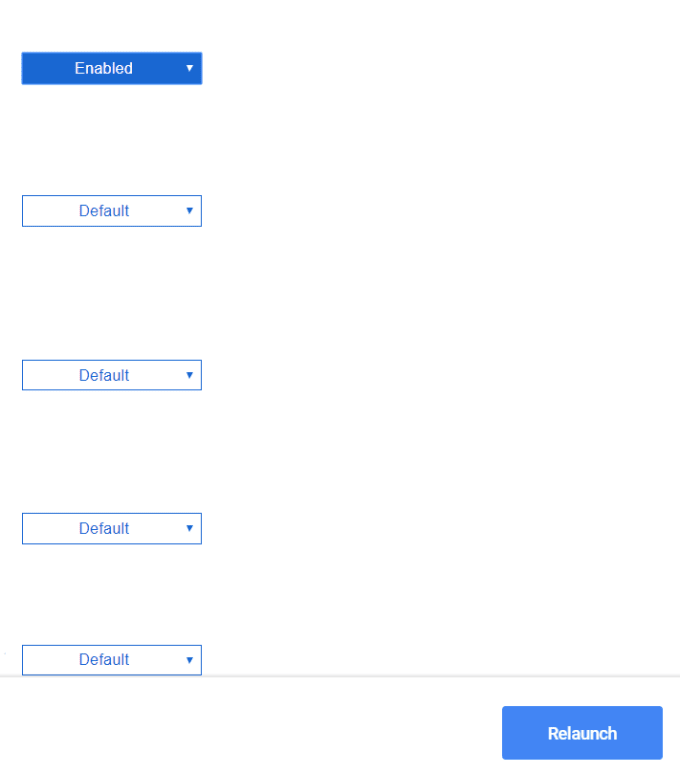
Jos et näe vaihtoehtoa, käytössäsi ei ole Chrome 80 ja sinun on päivitettävä siirtymällä Asetukset(Settings) - sivulle.
Kirjoita Chrome-selaimen osoitepalkkiin chrome://settings/help . Se vie sinut suoraan asetuksiin, joissa voit päivittää Chromen(Chrome) uusimpaan versioon .
Estä mainokset Chromessa laajennusten avulla(Block Ads On Chrome Using Extensions)
Toinen tapa estää mainokset, jotka eivät pelkästään ärsytä, vaan myös hidastavat selauskokemustasi, on käyttää Chromen(Chrome) laajennuksia. ( Microsoft Edge -käyttäjät(Microsoft Edge users) voivat käydä täällä saadakseen samanlaisia mainosten estomenetelmiä).
Adblock Plus
Adblock Plus on ilmainen mainosten esto Google Chromelle(Google Chrome) .

Ominaisuuksiin kuuluu:
- Estä ponnahdusikkunat.
- Mukauta ominaisuuksia, kuten suosikkisivustojesi lisääminen sallittujen luetteloon.
- Paranna(Enhance) yksityisyyttä lopettamalla seuranta ja haittaohjelmien piilottaminen mainoksiin.
- Nauti nopeammista latausajoista.
uBlock-alkuperä(uBlock Origin)(uBlock Origin)
uBlock Origin on (Origin)Chromen(Chrome) laajennus mainosten estoon.

uBlockin ominaisuuksia ovat:
- Ladataan ja pakotetaan tuhansia suodattimia.
- Suodattimien lukeminen ja luominen isäntätiedostoista.
- Muistin ja prosessorin käyttö on helppoa.
Kummitus(Ghostery)(Ghostery)
Ghostery on ilmainen Chrome -laajennus, joka estää mainokset verkkosivuilta ja poistaa sotkua.

Ghostery myös:
- Voit tarkastella ja estää verkkosivustojen seurantalaitteita, jotta näet, kuka kerää tietojasi.
- Nopeuttaa(Speeds) sivujen latausaikoja ja optimoi selaimen suorituskyvyn.
- Tarjoaa useita oivalluksia ja näyttää hallintapaneeleja, jotta voit keskittyä sinulle tärkeimpiin tietoihin.
Chromen(Chrome) ilmoitusten, automaattisesti toistavien videoiden, peittokuvien ja mainosten pysäyttäminen auttaa sinua nauttimaan miellyttävämmästä ja vähemmän ärsyttävästä selainkokemuksesta.
Related posts
Google Chromen offline-asennusohjelman (erillinen) lataaminen
Kuinka asentaa ja poistaa Chrome-laajennukset
Välilehtien tallentaminen Chrome-selaimeen
Kuinka tehdä yksinkertainen Chrome-laajennus
Kuinka saada Chrome käyttämään vähemmän RAM-muistia ja prosessoria
Kuinka korjata "err_address_unreachable" Google Chromessa
Poista käyttäjätilien valvonta (UAC) käytöstä tietylle sovellukselle
Kuinka estää automaattisen täytön salasanojen näkyminen Chromessa
Chrome-virheen "err_connection_timed_out" korjaaminen
Kuinka pitää tietokoneohjelmistosi päivitettynä automaattisesti
Kuinka ottaa kuvakaappauksia Nintendo Switchillä
Kuinka luoda tiimi Microsoft Teamsissa
Kuinka skannata useita sivuja yhdeksi PDF-tiedostoksi
Koko sivun kuvakaappausten ottaminen Chromessa ja Firefoxissa
Salasanojen tallentaminen, muokkaaminen ja poistaminen Chromessa
Kuinka avata HTML-tiedosto Google Chromessa
Aloitussivun vaihtaminen Chromessa ja missä tahansa verkkoselaimessa
Kuinka rakentaa oma kannettava tietokone
Kirjanmerkkien poistaminen Chromessa
Lisää kirjanmerkkityökalupalkin painike Google Chromeen
